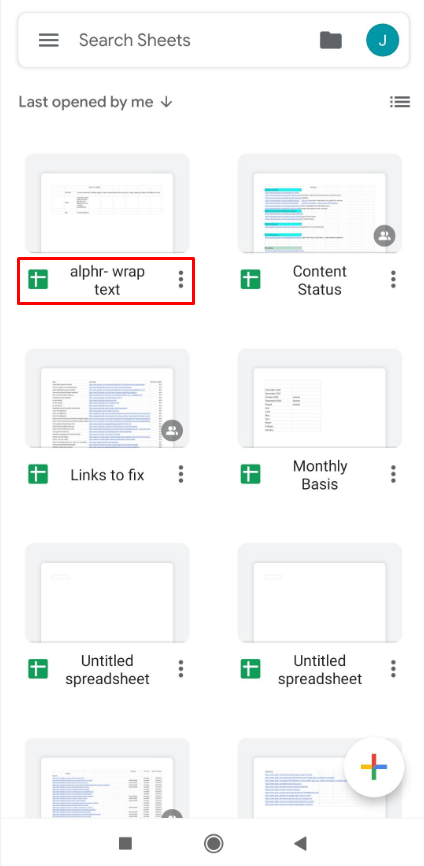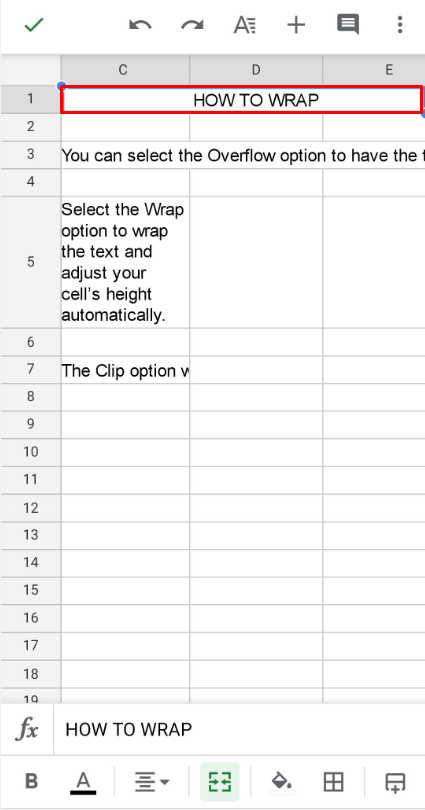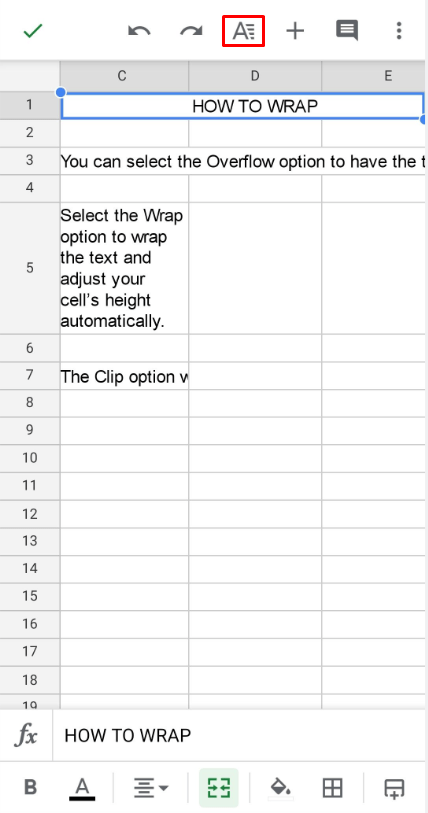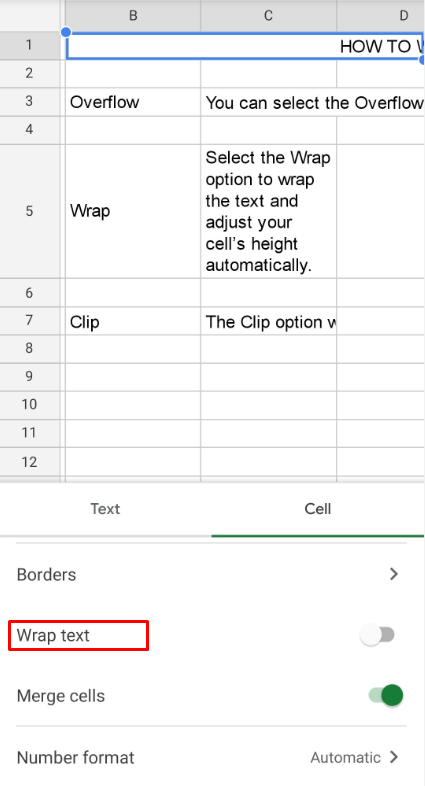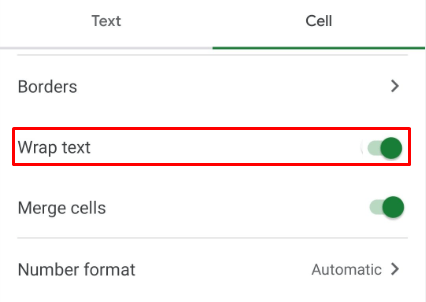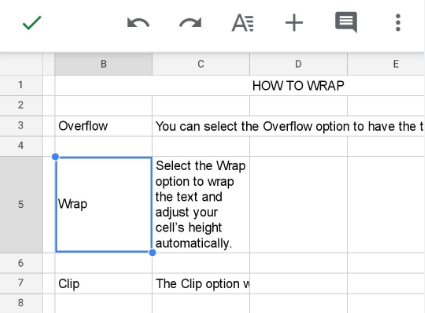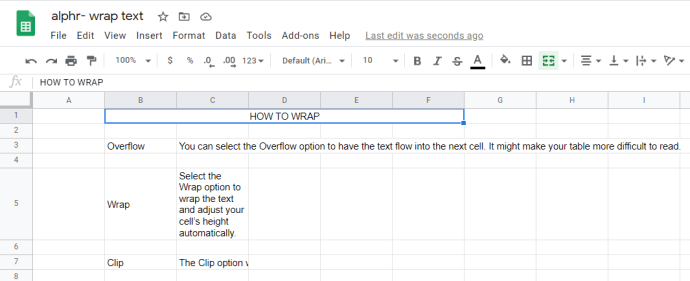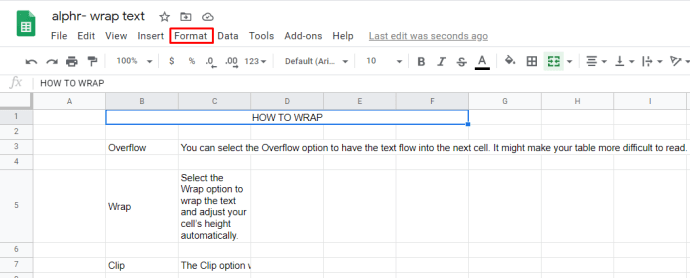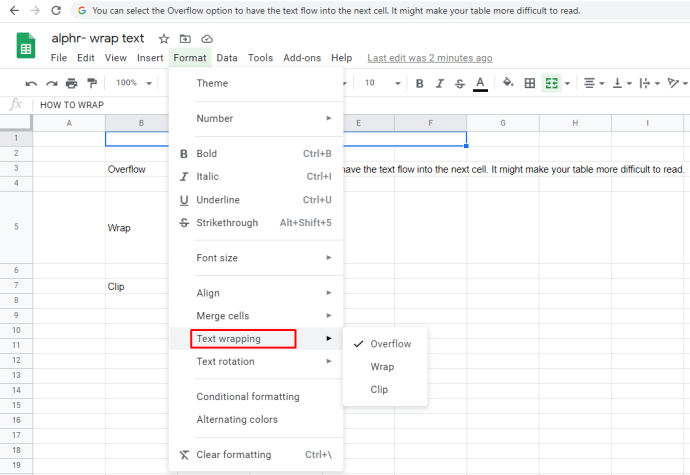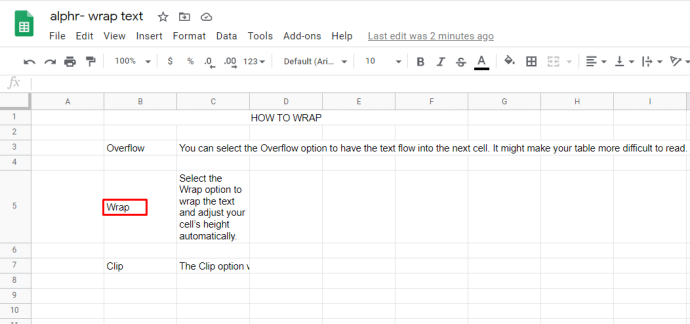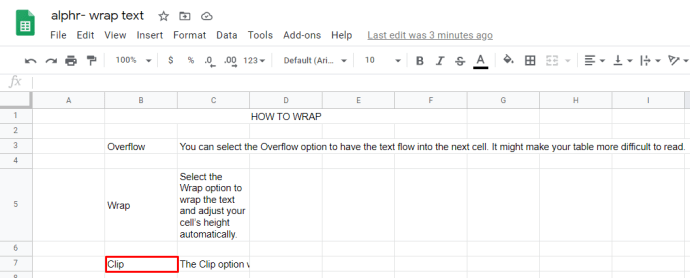Cum să împachetați textul în Foi de calcul Google [Toate dispozitivele]
În timp ce utilizați Foi de calcul Google sau alt software de editare a tabelelor, puteți introduce adesea mai multe date decât celulele pot afișa corect. Când se întâmplă asta, împachetarea textului poate fi cel mai bun prieten al tău. Funcția de împachetare a textului va ajusta înălțimea rândurilor dvs. pentru a afișa totul în interiorul celulelor.
Acest articol vă va spune cum să activați împachetarea textului pe toate dispozitivele pe care le utilizați pentru Foi de calcul Google.
Cum să împachetați text în Foi de calcul Google pe un iPad
Foi de calcul Google sunt renumite pentru capacitatea lor de a transcende platformele. Le puteți folosi pe telefon, tabletă sau PC și aveți toate mesele cu dvs. oriunde ați merge. Dacă utilizați Foi de calcul Google pe iPad, pașii sunt simpli:
- Selectați celula pentru care doriți să includeți textul.
- Dacă doriți să selectați mai multe celule într-o zonă, trageți marcatorul de selecție albastru pentru a acoperi toate celulele necesare. Puteți face clic pe un rând pentru a selecta toate celulele din acel rând. Același lucru este valabil și pentru coloane.
- Puteți apăsa pe celula de deasupra rândurilor și din stânga marcatorilor coloanei pentru a selecta fiecare celulă din tabel.
- Apăsați butonul de formatare din partea de sus – arată ca un A cu patru linii în dreapta.
- Selectați fila Celulă din meniu. Derulați în jos până când vedeți Încheierea textului.
- Activați funcția Wrap text.
- Atingeți foaia pentru a salva modificările.
Cum să împachetați text în Foi de calcul Google pe un iPhone
Dacă vă accesați foile prin intermediul unui iPhone, urmați un set similar de pași:
- Deschideți aplicația Foi de calcul Google și documentul pe care trebuie să îl editați.
- Selectați celula în care aveți nevoie pentru a încheia textul sau trageți zona de selecție pentru a acoperi toate celulele pe care trebuie să le formatați. Puteți selecta rânduri sau coloane apăsând pe numărul sau litera corespunzătoare sau selectați întregul tabel apăsând pe celula din stânga sus (deasupra marcatorilor de rând).
- Apăsați butonul de formatare din meniul de sus.
- Selectați fila Celulă și derulați în jos la opțiunea Wrap text.
- Activați Wrap text.
- Atingeți foaia pentru a vă salva setările.
Cum să împachetați text în Foi de calcul Google pe un dispozitiv Android
Utilizarea Foilor de calcul Google în Android este la fel de simplă:
- Deschideți documentul pe care trebuie să îl editați.
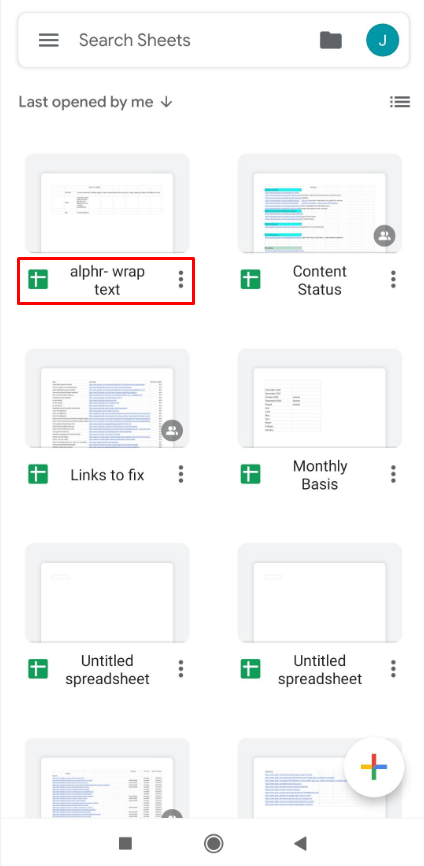
- Atingeți celula care trebuie formatată. Puteți muta zona de selecție trăgând cercul albastru în jur. Puteți selecta un întreg rând sau coloană apăsând pe numărul sau litera acestuia. Puteți selecta întregul tabel apăsând pe celula din stânga marcatorului coloanei.
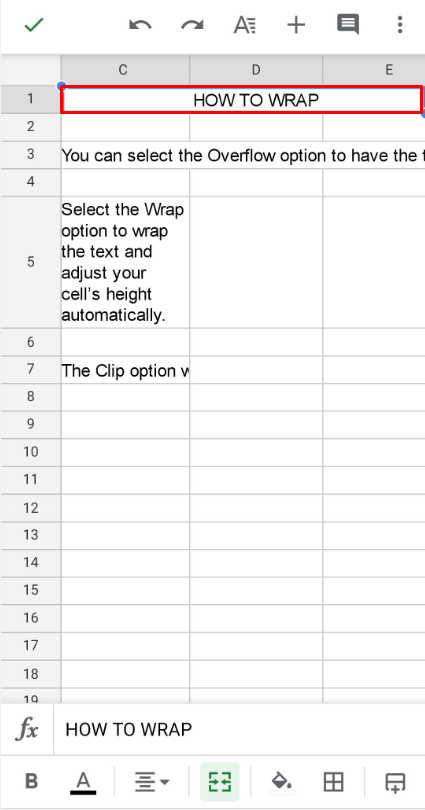
- Apăsați butonul de formatare (A cu linii mici) din meniul de sus.
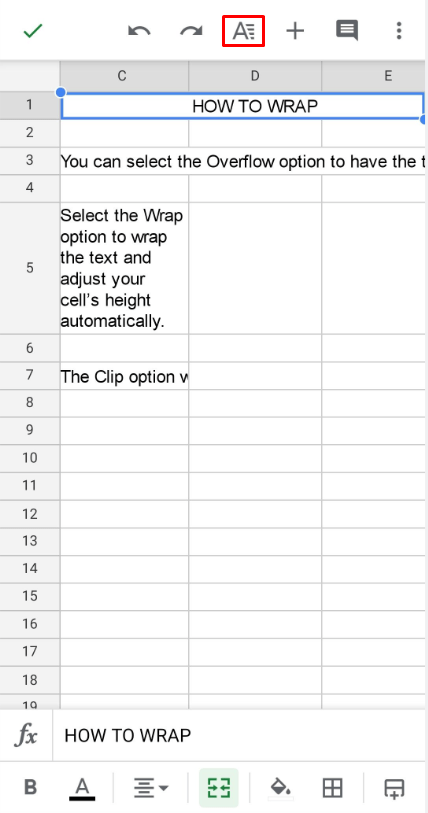
- Selectați fila Celulă, apoi derulați în jos până când vedeți opțiunea Wrap text.
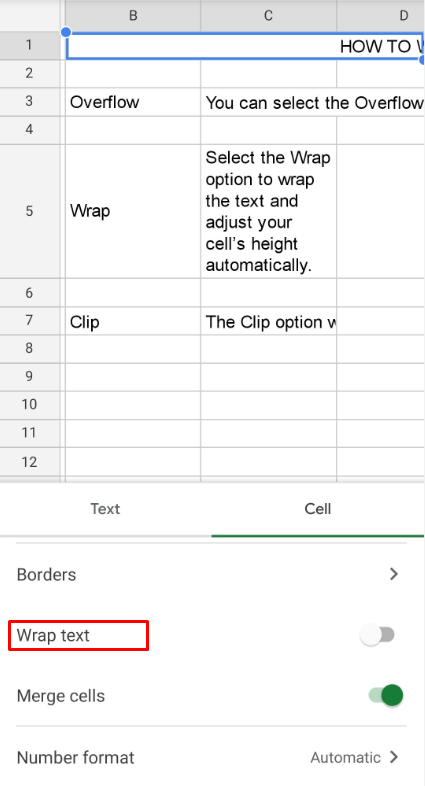
- Activați opțiunea Wrap text.
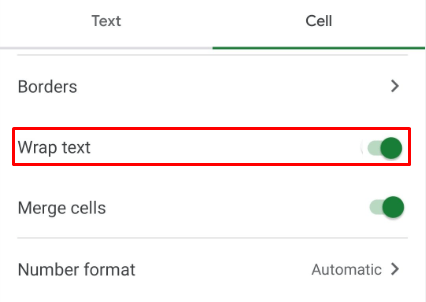
- Atingeți foaia pentru a salva setările de formatare.
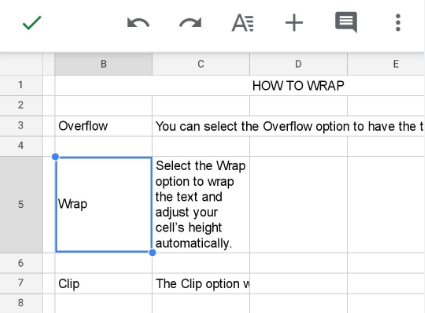
Cum să împachetați textul în Foi de calcul Google pe un computer Windows, Mac sau Chromebook
Dacă utilizați un computer, Google Sheets nu are o aplicație dedicată. Cu toate acestea, funcționează perfect pe orice browser la alegere. Odată ce deschideți documentul la care trebuie să lucrați, împachetarea textului este ușoară:
- Faceți clic pe celula pe care trebuie să o formatați. Puteți selecta un întreg rând sau coloană sau mai multe celule selectându-le împreună. De asemenea, puteți să faceți clic pe celula din stânga sus pentru a selecta întregul tabel pentru a forma simultan.
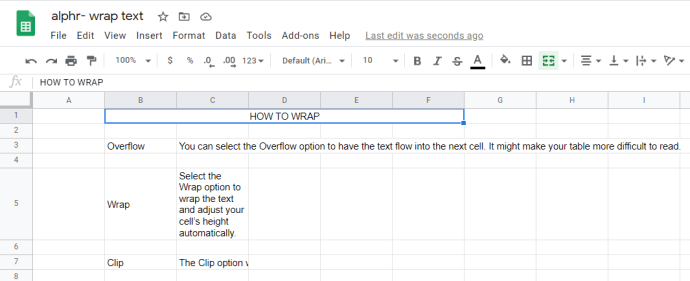
- În meniul din partea de sus, faceți clic pe Format.
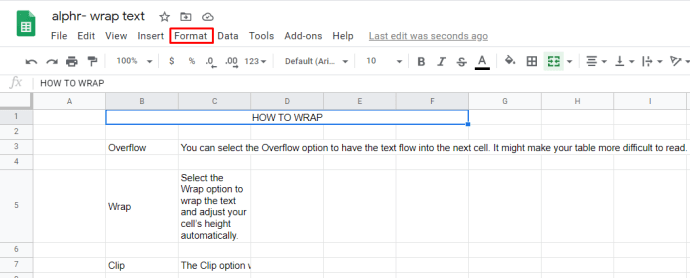
- Când treceți cu mouse-ul peste împachetarea textului, veți vedea trei opțiuni.
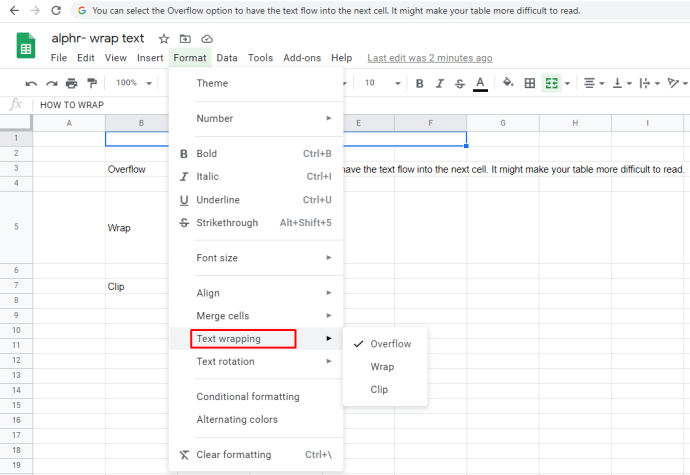
- Selectați opțiunea Wrap pentru a încheia textul și pentru a ajusta automat înălțimea celulei.
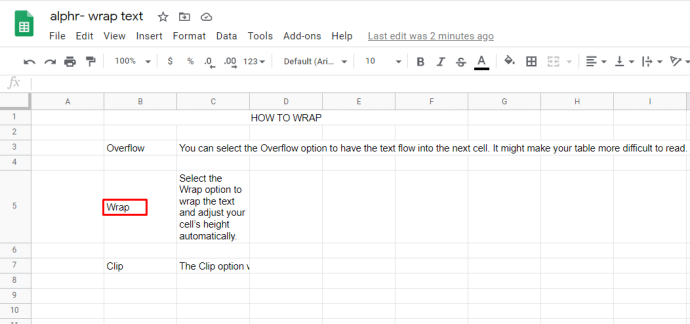
- Puteți selecta opțiunea Overflow pentru ca textul să curgă în celula următoare. Ar putea face tabelul mai greu de citit.

- Opțiunea Decupare va tăia vizual textul pentru a se încadra în dimensiunea actuală a celulei. Puteți da clic pe celulă mai târziu pentru a afișa conținutul complet.
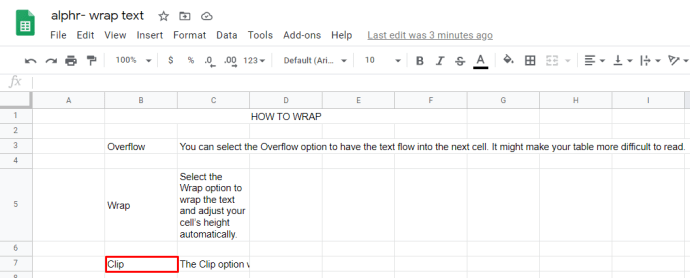
Întrebări frecvente suplimentare
Ce face exact împachetarea textului în Foi de calcul Google?
Există trei moduri principale de împachetare a textului: u003cbru003e1. Overflow este modul prestabilit în Foi de calcul Google. Când acest mod este activat, orice text suplimentar va trece în celula următoare. Depășirea textului va face de obicei tabelul greu de citit. Dacă celula în care s-ar revărsa textul nu este goală, Foi de calcul Google va decupa vizual conținutul care se revarsă. Puteți face clic pe celulă pentru a afișa întregul conținut în meniul de sus.u003cbru003e2. Împachetarea textului va ajusta înălțimea celulei (în termeni de rânduri) pentru a se potrivi vizual întregului conținut al celulei. Aceasta înseamnă că, dacă o celulă din rând are text înfășurat, toate celulele acelui rând vor fi cu un rând mai înalte.u003cbru003e3. Decuparea înseamnă că orice conținut dincolo de dimensiunea curentă a celulei este ascuns. Puteți să faceți clic pe celulă pentru a afișa întregul text.u003cbru003eu003cbru003eEste posibil să nu doriți să vă împachetați textul dacă există o celulă care este anormal de mare în comparație cu toate celelalte celule din tabel, deoarece asta va face tabelul să arate deformat.u003cbru003eu003cbru003eDe asemenea, puteți Doriți să evitați împachetarea textului pentru celulele care conțin linkuri, deoarece acestea pot deveni excesiv de lungi și, ca urmare, pot perturba întregul tabel. Decuparea legăturilor le va ascunde în fundal. Ca alternativă, utilizați hyperlink-uri, deoarece acestea sunt mai lizibile în mod implicit.u003cbru003eu003cbru003eÎnainte de a decide să utilizați împachetarea textului, jucați-vă cu ajustarea lungimii celulelor. Rețineți că celulele mai lungi sunt mai puțin probabil să aibă nevoie de el.u003cbru003eu003cbru003eDacă celulele dvs. conțin în mod frecvent liste, este o idee bună să includeți textul pentru a afișa toate elementele enumerate simultan, fără a fi nevoie să faceți clic pe ele unul câte unul.u003cbru003eu003cbru003eu003cbru003e textul se face de la caz la caz. Tabelul dvs. va arăta, în general, mai atractiv dacă textul dvs. se închide mai degrabă decât să se taie la sfârșitul celulei.
Încheierea
Acum știți cum să includeți textul în Foi de calcul Google rapid și eficient. Utilizați instrucțiunile prezentate mai sus pentru a face următorul dvs. tabel să arate mult mai ușor pentru ochi și mai ușor de navigat. Tabelele și diagramele sunt o parte esențială a oricărei întâlniri de afaceri și ar fi păcat să le fie distruse de propoziții incomplete.
Când folosiți împachetarea textului în tabelele dvs.? Mai trebuie să știți ceva despre Foi de calcul Google? Anunțați-ne în secțiunea de comentarii de mai jos.